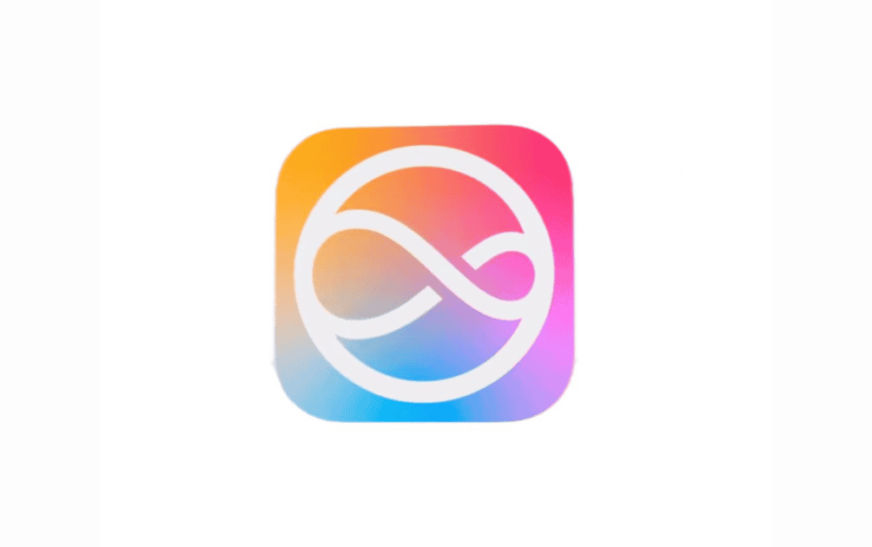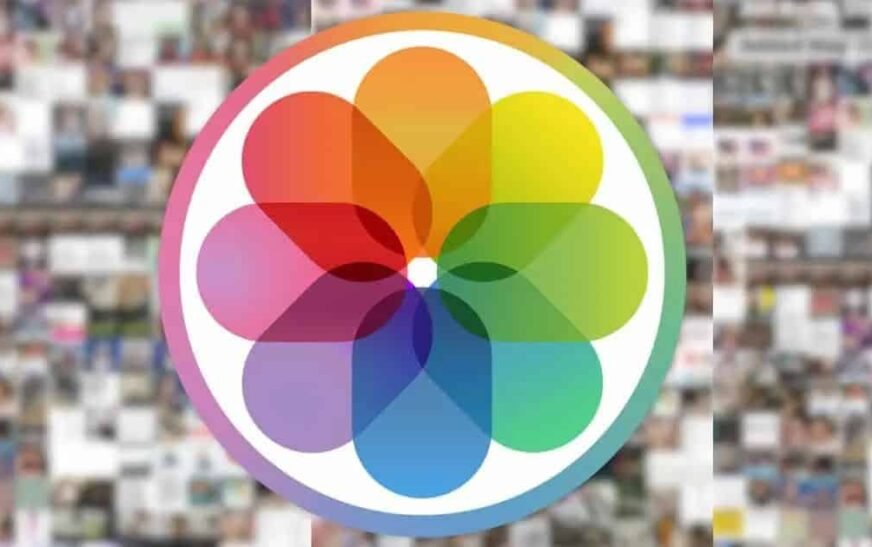Ceux qui cherchent à désactiver l’intelligence visuelle via Camera Control pourraient être surpris. L’intelligence artificielle fait fureur en ce moment, et Apple ne manque (bien sûr) pas le plus grand phénomène technologique du siècle. Cependant, tout le monde n’est pas fan. Certains peuvent même trouver que le nouveau bouton de contrôle de la caméra sur l’iPhone 16 est plus que ce qu’ils attendaient. Jetons un coup d’œil à ce que vous devez savoir.
Comment désactiver l’intelligence visuelle via le contrôle de la caméra
En parcourant le Web, il semblerait qu’il existe deux options pour désactiver la dernière fonctionnalité d’IA d’Apple dans Camera Control. Cependant, les solutions ne correspondent peut-être pas à ce que certains fans d’iPhone veulent entendre. Une chose à retenir à propos du bouton de contrôle de la caméra est que le bouton lui-même est dynamique. Comme Jeff Donald au sein du Communauté d’assistance Apple observe, un appui long sur le bouton de contrôle de la caméra accédera à l’intelligence visuelle, tandis qu’une pression et un relâchement rapides ouvriront la caméra elle-même.
En gardant cela à l’esprit, il existe plusieurs options.
1. Désactivez Apple Intelligence
Temps nécessaire : 1 minute
L’un des moyens les plus rapides d’éliminer cette fonctionnalité de l’appareil photo consiste à désactiver complètement Apple Intelligence. Gardez simplement à l’esprit que cela désactivera d’autres fonctionnalités de l’IA. Suivez ces étapes :
- Ouvrir Paramètres sur votre iPhone.
- Sélectionner Apple Intelligence et Siri.
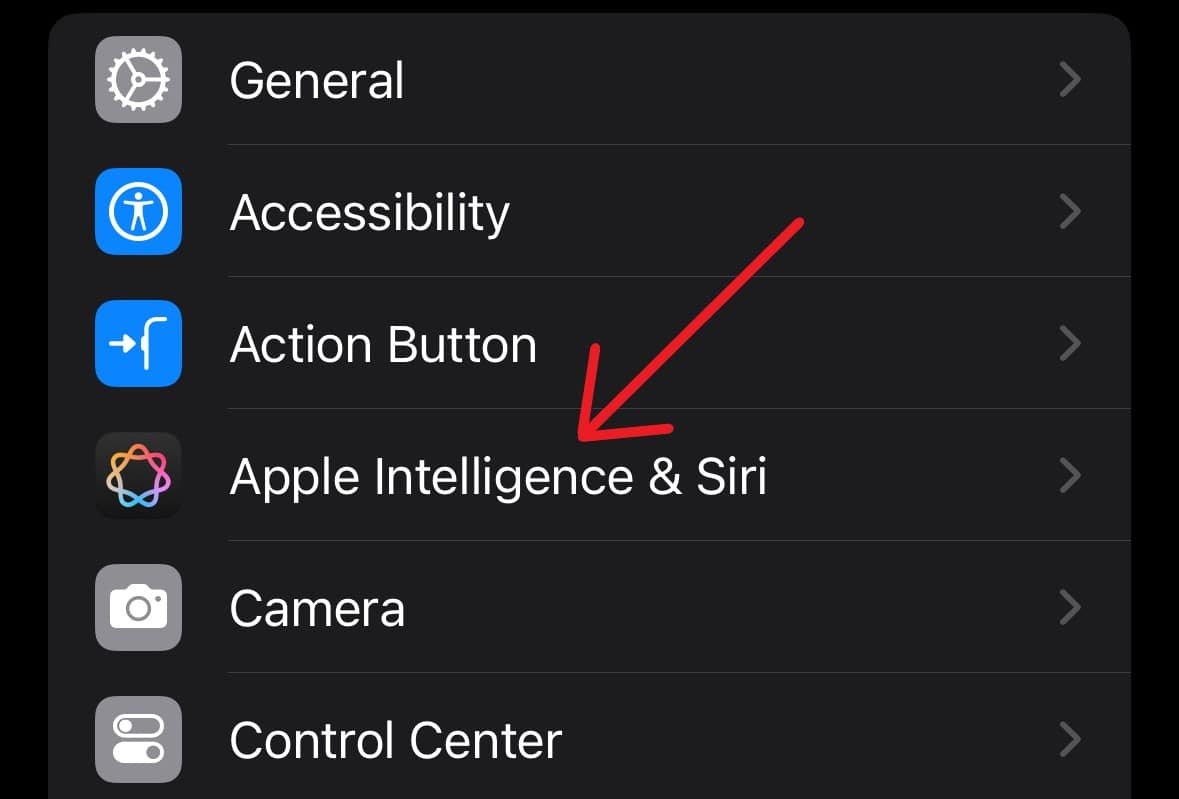
- Désactiver Apple Intelligence directement du haut.
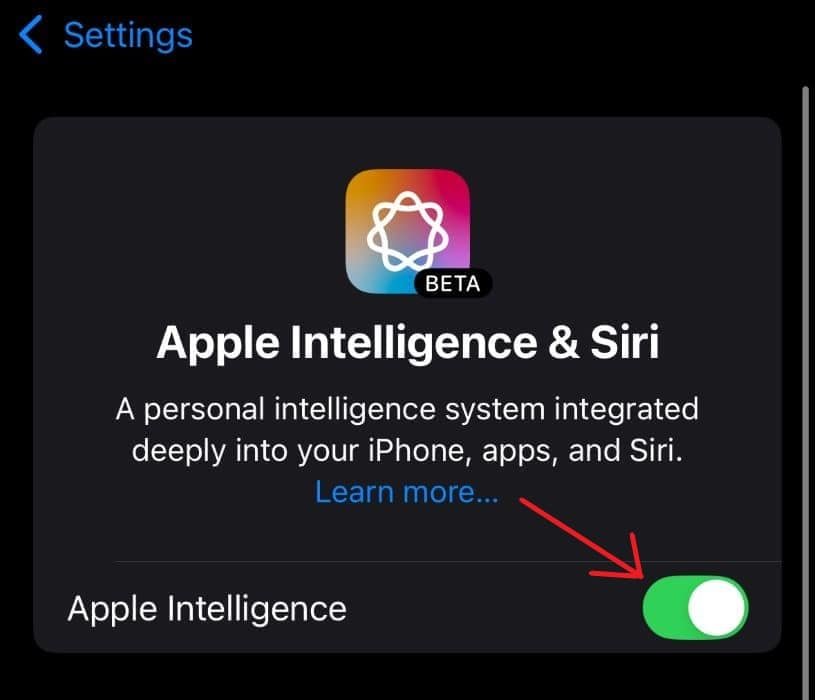
Si vous ne pensez pas pouvoir sacrifier complètement Apple Intelligence, une autre option est également disponible.
2. Désactivez ou ajustez le contrôle de la caméra
Étant donné que l’intelligence visuelle est directement liée au contrôle de la caméra, votre option suivante consiste soit à désactiver le contrôle de la caméra, soit à ajuster la pression nécessaire pour appuyer légèrement sur ces commandes. Heureusement, ces options se trouvent au même endroit, ce qui facilite le réglage.
- Ouvrir Paramètres sur votre iPhone.
- Accédez à Accessibilité.
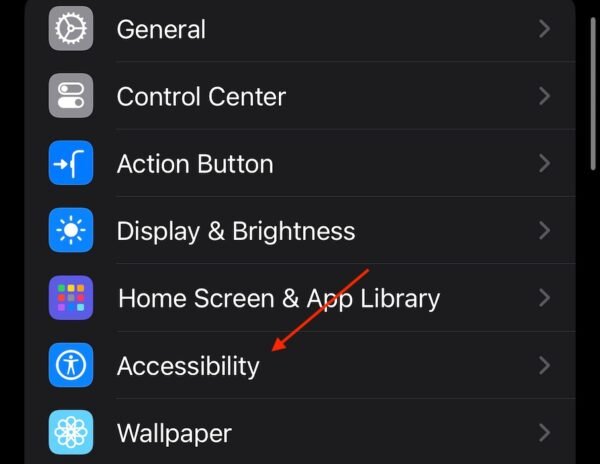
- Robinet Contrôle de la caméra.
- À partir de là, vous pouvez soit désactiver Contrôle de la caméra directement depuis le haut, ou vous pouvez régler la pression nécessaire pour activer le contrôle de la caméra via le Force de pression légère choix.
Je recommanderais de jouer avec ces fonctionnalités d’accessibilité afin de déterminer ce qui vous convient le mieux. Au moment de la rédaction, cependant, ce sont vos meilleures options. Vous voudrez peut-être également savoir comment utiliser Visual Look Up avec votre appareil photo.